一文中介紹了Win10PE一周年更新版ISO鏡像的制作方法。現在32位和64位鏡像已經上傳完畢,需要的用戶可直接下載。
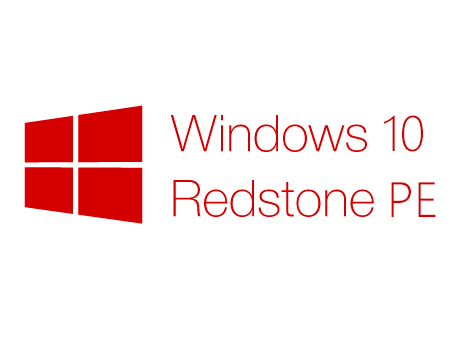
用戶可利用該鏡像制作啟動U盤或者光盤,工具推薦軟媒魔方(點擊下載)的U盤啟動或光盤刻錄。由於目前U盤用戶較多,下面簡單介紹一下U盤工具的使用方法,如下圖 ——
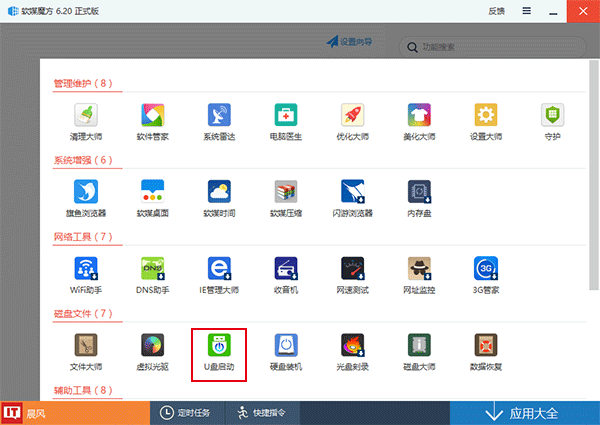
▲圖片說明:在魔方首頁“應用大全”中點擊U盤啟動,沒下載的同學點擊後會下載
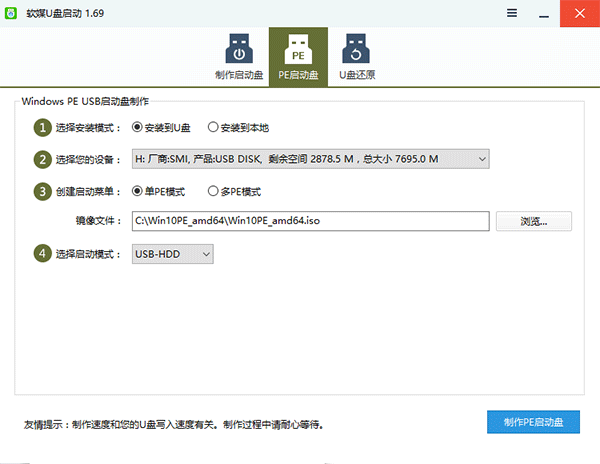
▲圖片說明:選擇上方中間的“PE啟動盤”,下面的選項基本不用動,插上可用的U盤即可,然後點擊右下角藍色的“制作PE啟動盤”開始制作
需要注意的是,U盤制作完成後,裡面的鏡像內容不可見,在文件資源管理器中看上去就是空的。比如說上圖中的8GB大小U盤,做完之後顯示為7.22GB的空盤(可能還得說明一下,標注為8GB的U盤顯示大小為7.53GB,這是廠商和系統之間進制不同造成的換算差異)。
U盤PE啟動後,會打開如下圖界面 ——

▲圖片說明:這個純淨版的PE啟動後給你打開一個CMD窗口,想運行什麼程序可用命令形式打開,而且還可以使用記事本等圖形化界面程序來操作,並且支持鼠標
注意:鏡像利用微軟官方版ADK制作,已經過安裝測試,下載後請校驗MD5、SHA1等信息(如下圖),確保文件完好無損。
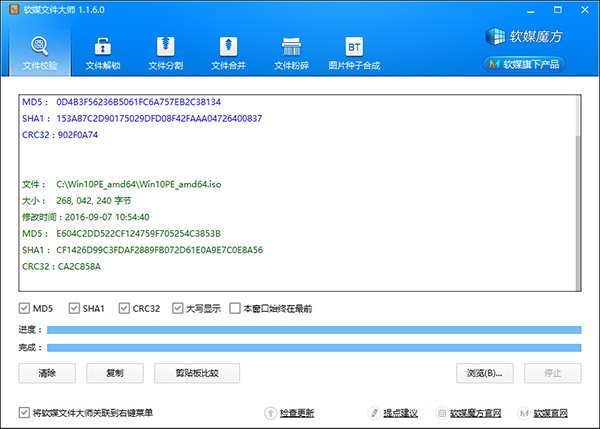
Win10PE一周年更新版32位下載:
大小:211MB
MD5:0D4B3F56236B5061FC6A757EB2C38134
SHA1:153A87C2D90175029DFD08F42FAAA04726400837
CRC32:902F0A74
下載地址:點此進入網盤
提取碼:p5je
Win10PE一周年更新版64位下載:
大小:255MB
MD5:E604C2DD522CF124759F705254C3853B
SHA1:CF1426D99C3FDAF2889FB072D61E0A9E7C0E8A56
CRC32:CA2C858A
下載地址:點此進入網盤
提取碼:1kiz